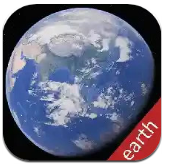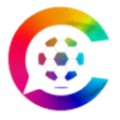如何安装amd显卡驱动
2025-04-21 11:39:38来源:9gapp编辑:佚名
amd显卡驱动对于发挥显卡性能至关重要,下面为您详细介绍其安装与打开方法。
安装步骤
1. 准备工作:首先,确定您的显卡型号以及电脑的操作系统版本。您可以通过设备管理器查看显卡型号,右键点击“此电脑”,选择“管理”,在“设备管理器”中找到“显示适配器”,即可看到显卡型号。同时明确您使用的是windows、linux还是其他操作系统。
2. 下载驱动:访问amd官方网站,在官网首页找到“驱动与支持”选项。进入后,根据提示选择您的显卡产品系列、具体型号以及操作系统版本,点击“提交”按钮,即可找到适配的显卡驱动程序并下载。
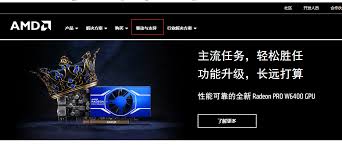
3. 安装驱动:下载完成后,找到驱动程序安装文件并双击运行。在安装向导中,按照提示逐步操作,通常选择默认选项即可完成安装。过程中可能会提示您重启电脑,按照提示操作即可。
打开方式
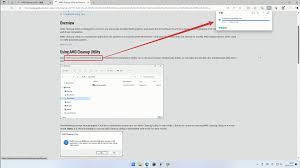
1. 桌面右键菜单:安装完成后,在桌面空白处右键单击,您会看到一个与显卡相关的选项,比如“amd radeon设置”(不同显卡可能名称略有不同)。点击该选项即可打开显卡驱动控制面板。
2. 开始菜单:在windows系统的开始菜单中,找到“amd radeon设置”应用程序图标,点击它也能打开显卡驱动控制面板。
3. 任务栏图标:有些情况下,显卡驱动会在任务栏生成一个图标,点击该图标同样可以打开相关设置界面。
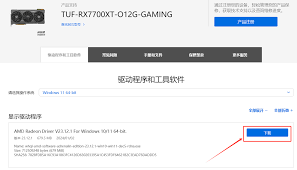
通过以上安装和打开步骤,您就能全面掌控amd显卡驱动,充分发挥显卡性能,享受更好的图形体验。无论是进行游戏、图形设计还是其他对显卡性能要求较高的任务,都能获得更出色的表现。希望这些步骤对您安装和使用amd显卡驱动有所帮助,让您的电脑显卡性能得以充分释放。